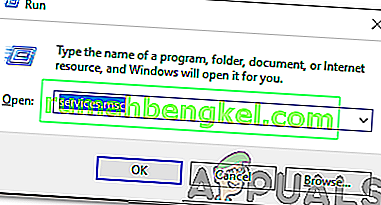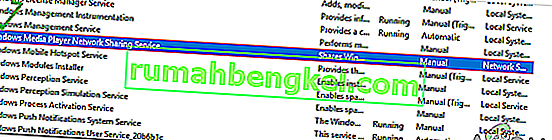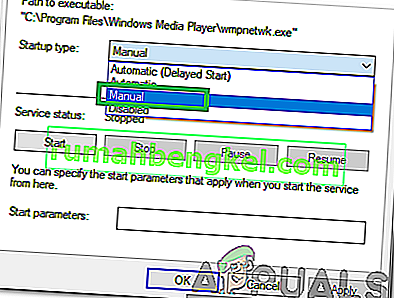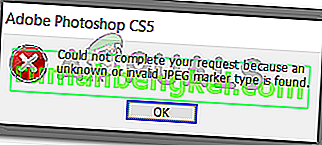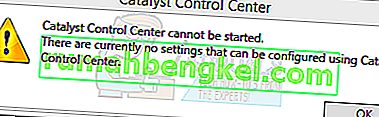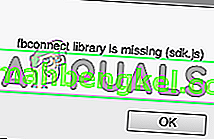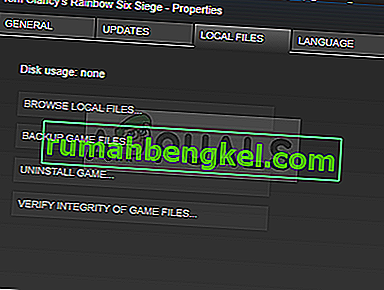Медіапрогравач Windows - це програвач медіапрогравачів та бібліотеки медіа за замовчуванням, розроблений Microsoft. Додаток можна використовувати для відтворення аудіо, відео та перегляду зображень. Остання версія Windows включає Windows Media Player 12, і ця версія не була доступною для попередніх операційних систем.
Що таке “WMPNetworkSVC”?
WMPNetworkSVC це ім'я служби , пов'язаної з Windows , медіа - плеєр . “ WMP ” означає Windows Media Player, а “ SVC ” - послуга . Ця послуга дозволяє користувачеві ділитися бібліотекою Windows Media Player з мережею . Це дуже корисна послуга, якою користується багато людей для обміну своєю персоніфікованою бібліотекою через мережу.

Це слід відключити?
Поряд з багатьма перевагами, послуга також має певний негативний вплив на продуктивність системи . Він транслює мережеві пакети через мережу, що описує певний аудіо- чи відеофайл. Хоча це корисно для багатьох людей, деякі люди можуть бути розчаровані використанням ресурсів, яке вимагає служба. У деяких випадках служба може забирати багато мережевих та процесорних потужностей для трансляції величезних бібліотек через мережу.
Якщо ви перебуваєте на медіа - сервері і вимагають постійної передачі бібліотек WMP між комп'ютерами то потребує в обслуговуванні , щоб бути включений . Однак якщо вам не потрібна або не використовується ця функція, цю послугу можна легко відключити без будь-яких побічних ефектів на комп'ютері. Насправді це збільшить кількість доступних ресурсів та пришвидшить роботу вашого комп’ютера.
Як його відключити?
Як описано вище, WMPNetworkSVC можна легко відключити без негативного впливу на комп'ютер. На цьому кроці ми перелічимо найпростіший спосіб відключити послугу.
- Натисніть “ Windows ” + “ R ” і введіть “ Services” . msc “.
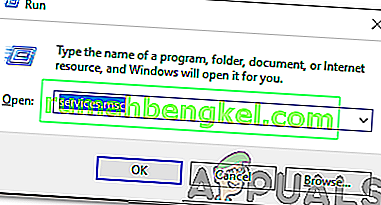
- Прокрутіть униз і двічі клацніть на опції “ Служба спільного доступу до мережі Windows Media Player ”.
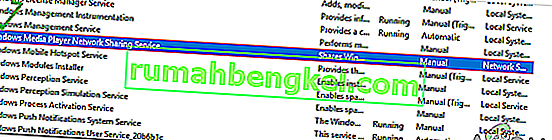
- Клацніть на опцію « Зупинити » та клацніть на спадне меню « Тип запуску ».
- Виберіть “ Вручну ” зі списку та натисніть “ Застосувати ”.
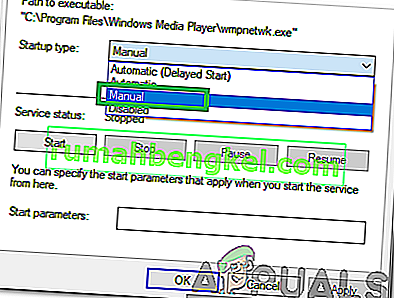
- Натисніть “ OK ”, щоб зберегти зміни.
- Тепер послугу на вашому комп’ютері вимкнено, якщо ви не запускаєте її вручну.